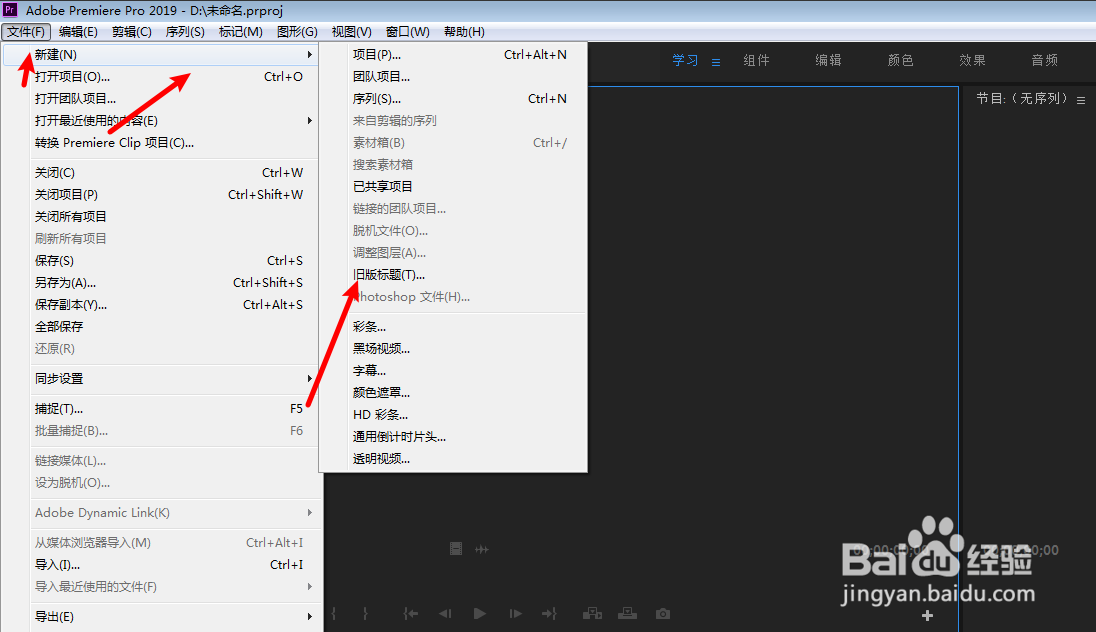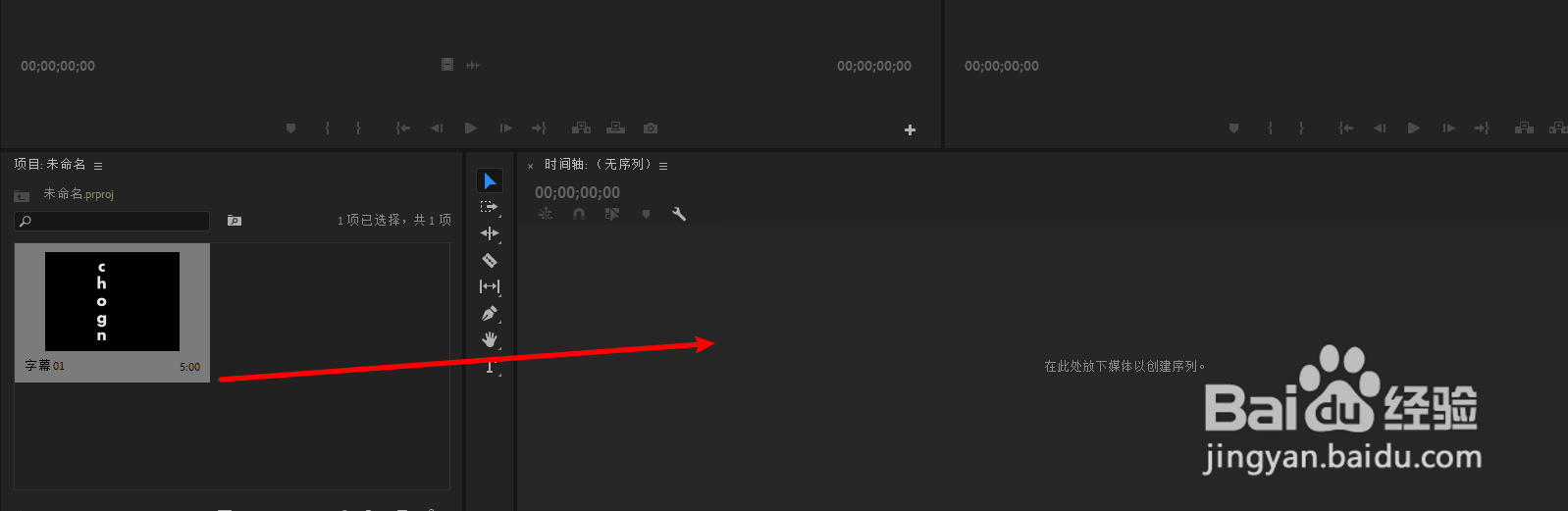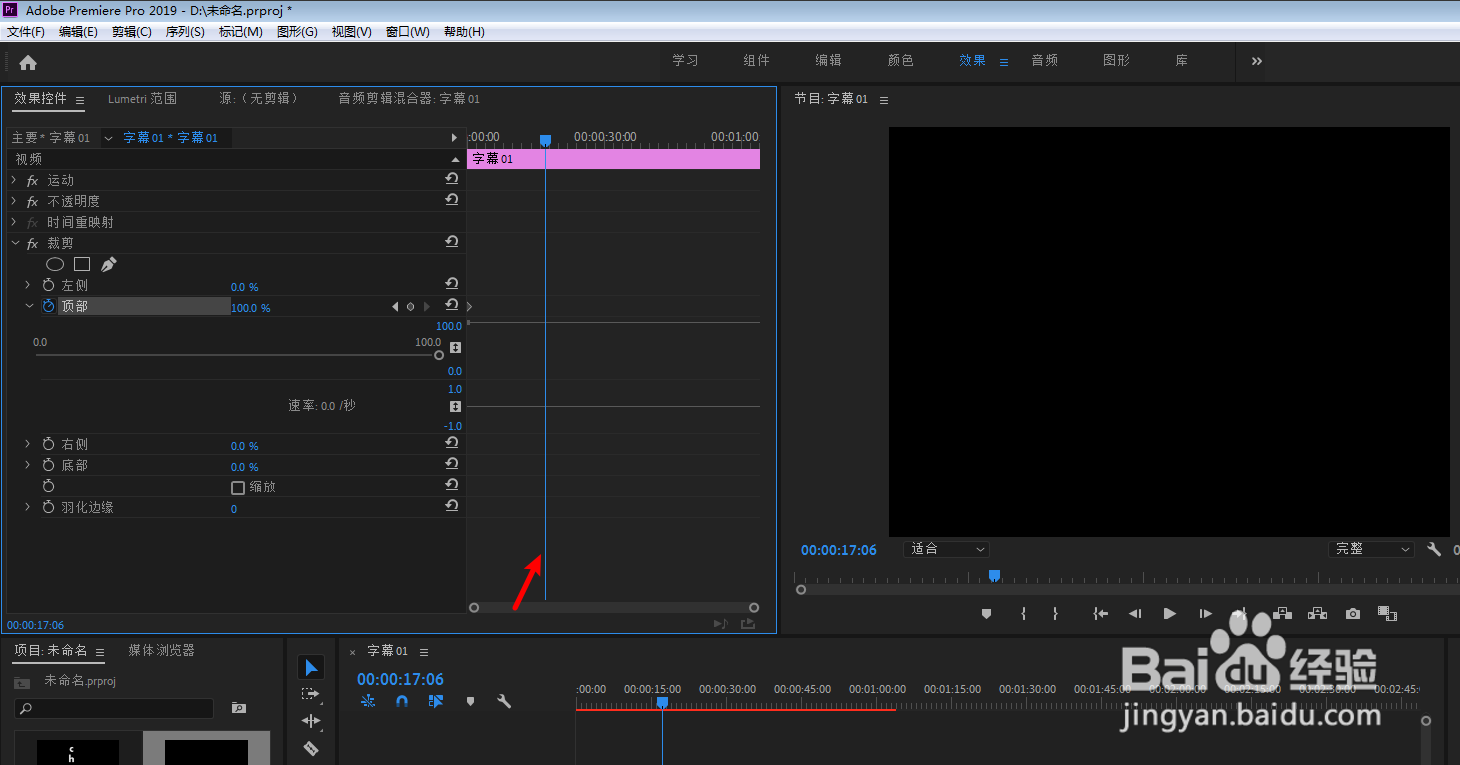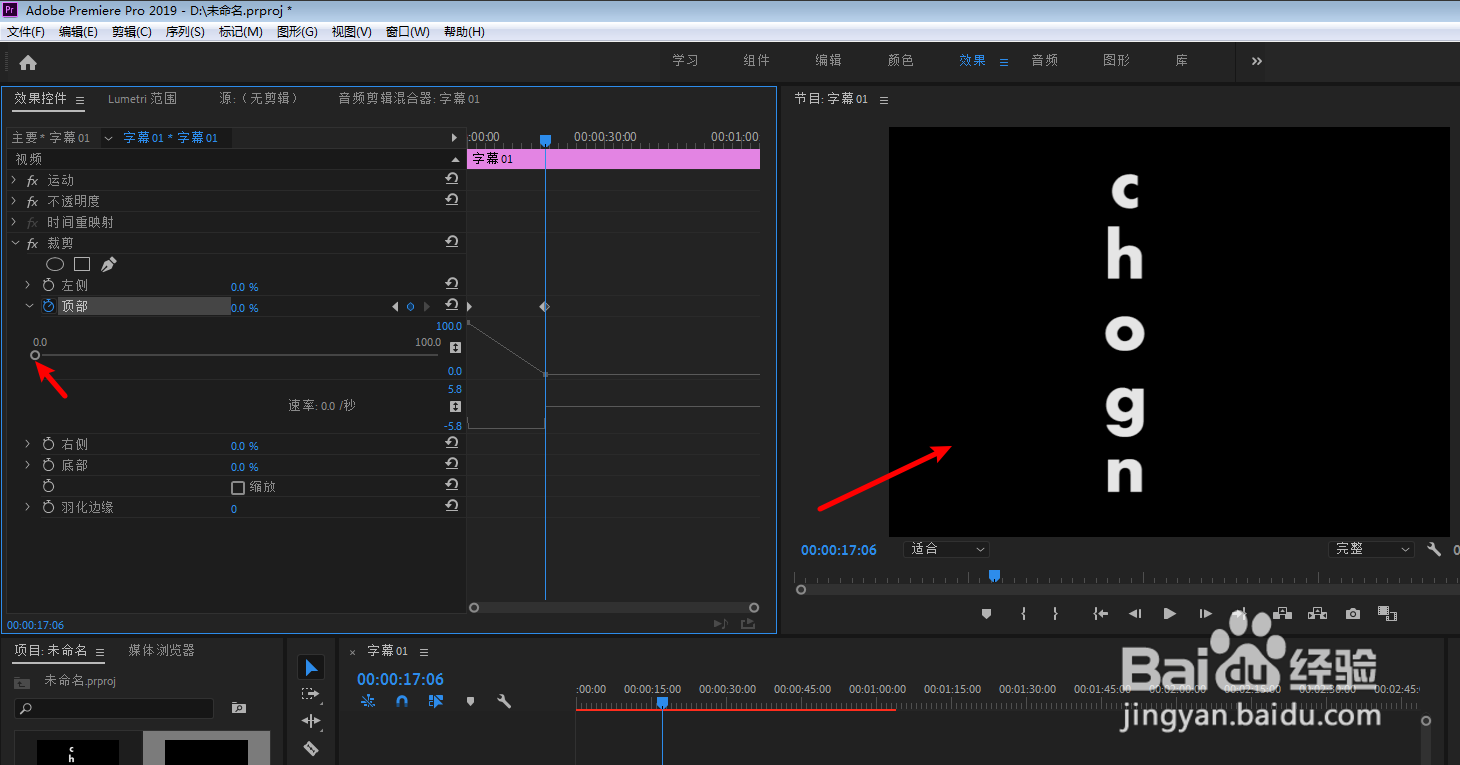pr怎么让垂直字幕从下到上逐个出现
1、点击PR,点击文件→新建→旧版xx,目的建立垂直字幕。
2、点击确定,点击垂直字幕 ,在灰色区域输入垂直字幕。
3、点击字幕模板的x,把字幕拉入到时间轴。
4、点击字幕顶效果,输入裁剪,再把裁剪拉入到字幕的标签。
5、展开顶部,顶部下的圆圈拉到100%,让字幕消失不见为止。
6、点击顶部前秒表,把蓝色线移到右侧字幕中间。
7、把顶部圆圈拉到0%这里,那么垂直字幕就会从下到上逐个出现。
声明:本网站引用、摘录或转载内容仅供网站访问者交流或参考,不代表本站立场,如存在版权或非法内容,请联系站长删除,联系邮箱:site.kefu@qq.com。
阅读量:49
阅读量:76
阅读量:91
阅读量:73
阅读量:36